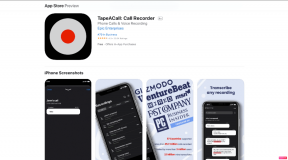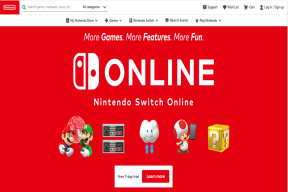Как повысить скорость Google Chrome
Разное / / February 12, 2022
Google Chrome для Android недавно получил значительный прирост скорости в последнем обновлении Chrome 59, но тем не менее Как бы компания ни старалась ускорить работу браузера, в конечном итоге именно привычки пользователя изменят его представление.
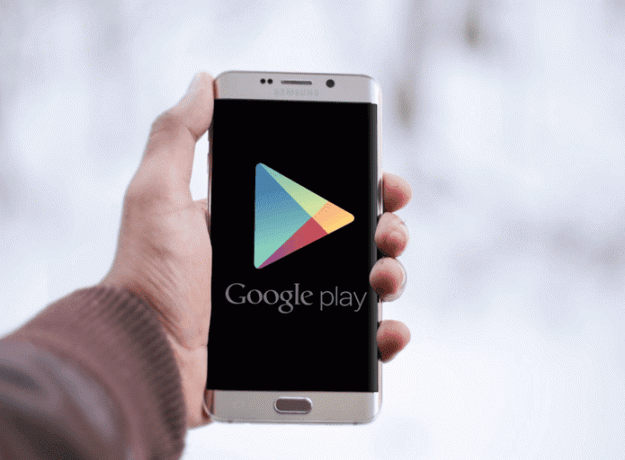
Во время серфинга в браузере мы продолжаем передавать ему информацию, которую он кэширует, чтобы мы могли просматривать еще быстрее, он сохраняет информацию об автозаполнении формы, а также содержит несколько сторонних расширений.
Важным аспектом ускорения вашего браузера является его обновление до последней версии.
Читайте также: 4 версии Google Chrome и чем они отличаются.Мы обсудим три способа обеспечить быструю работу вашего браузера Chrome на ПК, устройствах Android или iOS.
Следите за вкладками
Каждая вкладка Google Chrome использует значительный объем памяти устройства, и их большое количество, открытое одновременно, может сделать работу браузера вялой.
Для достижения оптимальной эффективности рекомендуется закрыть все неиспользуемые вкладки.
Читайте также: Как определить и убить вкладки Chrome, потребляющие оперативную память.Удалить неиспользуемые расширения
Браузер Chrome имеет библиотеку из десятков тысяч расширений, и немало полезных. Но убедитесь, что вы не загружаете свой браузер слишком большим количеством из них, так как они могут повлиять на его производительность.
Рекомендуется отключить все расширения, которые вы редко используете, и удалить те, которые не использовались в течение последних нескольких месяцев. Нет смысла позволять им съедать пространство.
Все еще медленно? Нажмите Сброс
Если вы пытались выполнить все вышеперечисленные действия, но по-прежнему считаете, что работа с Chrome медленная или сталкиваетесь с частыми сбоями браузера, рекомендуется сбросить настройки браузера Chrome.
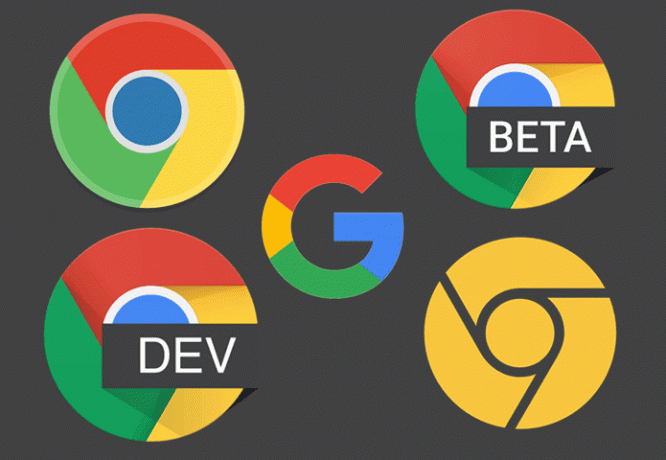
Это может быть проблема с файлами cookie и данными кеша, что приводит к неправильной работе браузера или слишком большому количеству расширений, но нажатие сброса должно решить любую ошибку, связанную с этими проблемами.
Сброс браузера не означает, что вы будете переустанавливать весь браузер Chrome, когда вы сбрасываете следующие вещи:
- Google.com становится вашей поисковой системой по умолчанию.
- Настройки содержимого (например, разрешение на доступ к местоположению веб-сайта) удаляются и сбрасываются.
- Домашняя страница и вкладки запуска сбрасываются.
- Настройки новой вкладки удаляются и сбрасываются.
- Все сторонние расширения отключены, но не удалены.
- Куки и кеш стираются.
- Закрепленные вкладки удаляются.
После сброса в вашем браузере Chrome останутся только закладки, история браузера и сохраненные пароли.
Как сбросить Chrome?
Если вы согласны с потерей всех вышеупомянутых данных в процессе исправления браузера, зайдите в «Настройки» из трехточечного меню в правом верхнем углу, помимо адресной строки.

На следующей странице прокрутите вниз и нажмите «Показать дополнительные настройки».

Прокрутите страницу вниз и найдите вкладку «Сброс настроек» под одноименным подзаголовком.

Нажав на нее, вы откроете финальное окно, которое предупредит вас обо всей информации, которая будет удалена, и о той, которая не будет удалена.

Нажмите «Сбросить», и ваш браузер должен быть как новый. Однако, если вы все еще сталкиваетесь с некоторыми проблемами в своем браузере, это может быть связано с какой-то другой проблемой, которую сброс не решит.
Для этого мы рекомендуем вам использовать ‘Инструмент очистки Chrome‘ от Google, который избавит ваш браузер от «сбоев, необычных стартовых страниц или панелей инструментов и неожиданной рекламы».
Последнее обновление: 03 февраля 2022 г.
Вышеупомянутая статья может содержать партнерские ссылки, которые помогают поддерживать Guiding Tech. Однако это не влияет на нашу редакционную честность. Содержание остается беспристрастным и аутентичным.

Написано
Велосипедный энтузиаст, путешественник, последователь ManUtd, армейский мальчишка, кузнец слов; Делийский университет, Азиатский колледж журналистики, выпускник Кардиффского университета; журналист, дышащий технологиями в эти дни.